Sudah hampir dua hari sejak Microsoft mulai mendorong pengguna Windows 10 ke Windows 7 dan Windows 8.1 yang memesan upgrade gratis mereka ke Windows 10. Pengguna yang belum memesan upgrade gratis mereka dapat menggunakan Windows 10 Media Creation Tool resmi untuk meningkatkan ke Windows 10 segera.
Selama dua hari terakhir, jutaan pengguna telah memutakhirkan instalasi Windows 7 dan Windows 8.1 ke Windows 10 secara gratis.
Meskipun salinan gratis Windows 10 secara otomatis diaktifkan segera setelah berhasil meningkatkan ke Windows 10, dan Anda tidak akan diminta untuk memasukkan kunci produk, banyak pengguna tidak yakin apakah salinan Windows 10 mereka diaktifkan.

Setelah memutakhirkan instalasi Windows 7 atau Windows 8.1 Anda ke Windows 10, Anda dapat mengikuti metode yang disebutkan di bawah ini untuk memeriksa apakah salinan Windows 10 Anda diaktifkan.
Perhatikan bahwa metode ini hanya berguna untuk memeriksa status aktivasi Windows 10, yang berarti ini tidak akan mengkonfirmasi bahwa salinan Windows 10 yang dimaksud adalah asli.
Periksa status aktivasi Windows 10
Metode 1
Langkah 1: Di Windows 10, klik tombol Mulai dan kemudian klik atau ketuk ikon Pengaturan aplikasi di sisi kiri menu Mulai untuk membuka yang sama.
Atau, Anda dapat dengan cepat membuka aplikasi Pengaturan menggunakan pintasan keyboard Windows + I.
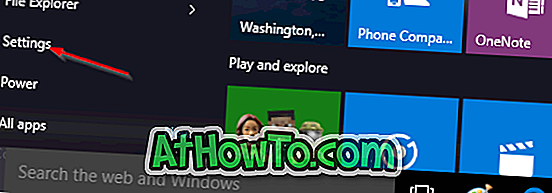
Langkah 2: Setelah aplikasi Pengaturan diluncurkan, klik atau ketuk kategori terakhir berjudul Pembaruan dan keamanan (Pembaruan Windows, pemulihan, cadangan).
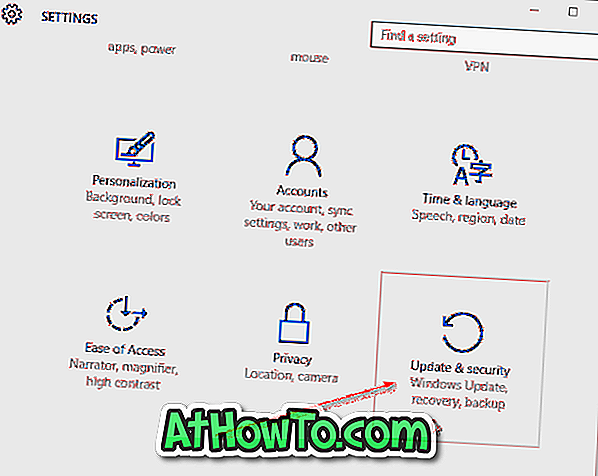
Langkah 3: Di panel kiri, klik Aktivasi .
Langkah 3: Sekarang, di sisi kanan, Anda dapat melihat edisi Windows 10 dan status aktivasi Windows 10 Anda.
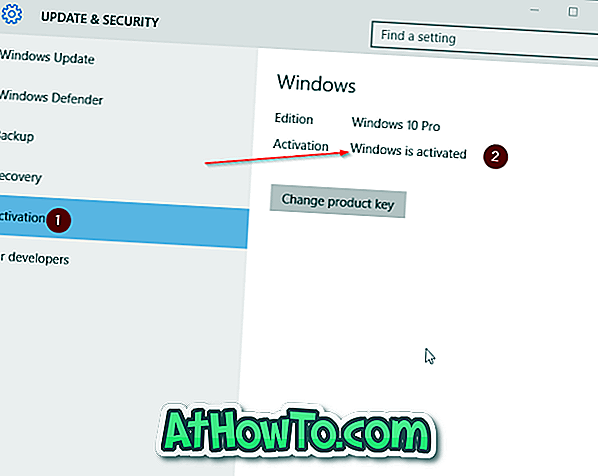
Jika Windows 10 Anda diaktifkan, Windows yang diaktifkan akan muncul tepat di sebelah Aktivasi.
Metode 2
Cara lain untuk memeriksa apakah Windows 10 Anda diaktifkan
Langkah 1: Buka jendela Sistem menggunakan Windows + Pause / Break pintas keyboard.
Atau, buka File Explorer (Windows Explorer), di panel kiri, klik kanan pada ikon PC ini dan kemudian klik opsi Properties untuk membuka yang sama.
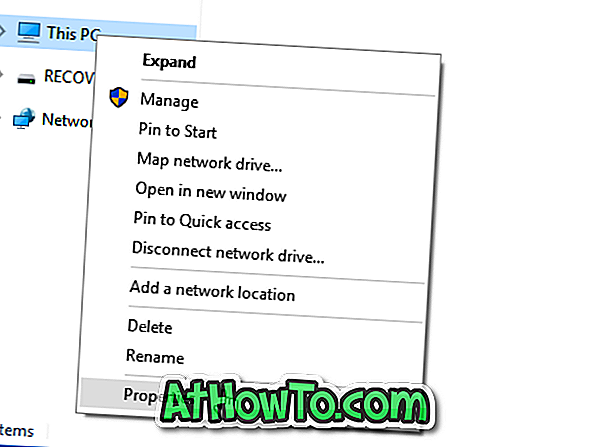
Langkah 2: Di sini, gulir ke bawah untuk melihat bagian Aktivasi Windows .
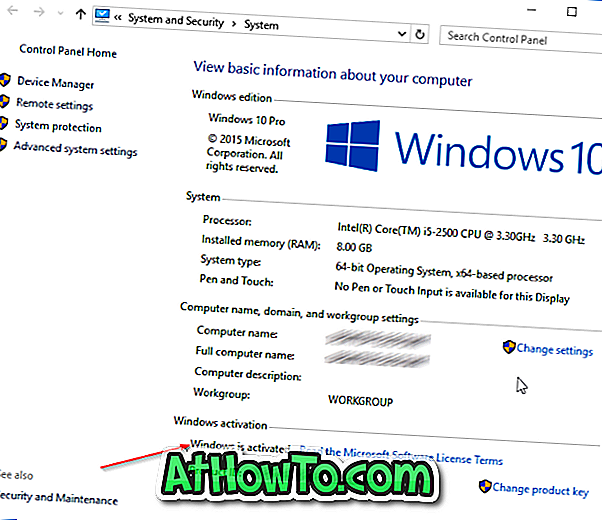
Langkah 3: Jika salinan Windows 10 Anda diaktifkan, Anda akan melihat pesan Windows diaktifkan .
Semoga berhasil!
Selalu gunakan salinan asli Windows 10!












![Menginstal Windows 7 Tanpa Menggunakan Drive DVD / USB [Metode 1]](https://athowto.com/img/windows-7-guides/822/installing-windows-7-without-using-dvd-usb-drive.jpg)

